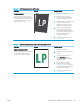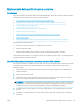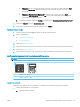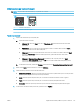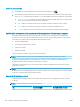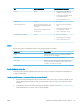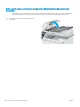HP Color LaserJet Pro MFP M178-M181 - User Guide
Ottimizzazione per testo o immagini
NOTA: La procedura varia in base al tipo di pannello di controllo.
1 2
1 Pannello di controllo LED
2 Pannello di controllo a 2 righe
Pannelli di controllo LED
1. Aprire il server Web incorporato (EWS) HP:
a. Aprire HP Printer Assistant.
● Windows 10: nel menu Start, fare clic su Tutte le app, HP, quindi selezionare il nome della
stampante.
● Windows 8.1: fare clic sulla freccia giù nell'angolo in basso a sinistra della schermata Start,
quindi selezionare il nome della stampante.
● Windows 8: fare clic con il pulsante destro del mouse su un'area vuota della schermata Start,
fare clic su Tutte le app sulla barra delle applicazioni, quindi selezionare il nome della
stampante.
● Windows 7, Windows Vista e Windows XP: dal desktop del computer, fare clic su Start,
selezionare Tutti i programmi, fare clic su HP, fare clic sulla cartella della stampante, quindi
selezionare il nome della stampante.
b. In HP Printer Assistant, selezionare Stampa, quindi selezionare Casella degli strumenti periferica HP.
2. Nella scheda Copia, selezionare l'elenco a discesa Ottimizza.
3. Selezionare l'impostazione che si desidera utilizzare.
● Selezione automatica: utilizzare questa impostazione quando la qualità della copia non è importante.
Questa opzione rappresenta l'impostazione predenita.
● Misto: utilizzare questa impostazione per documenti contenenti un insieme di testo e graci.
● Testo: utilizzare questa impostazione per documenti contenenti principalmente testo.
● Immagine: utilizzare questa impostazione per documenti contenenti principalmente immagini.
4. Se necessario modicare le impostazioni, quindi fare clic su Applica.
ITWW Miglioramento della qualità di copia e scansione 137